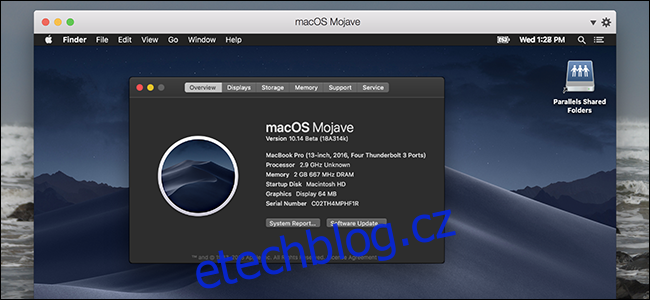Jsme velkými fanoušky tmavého režimu, takže jsme napsali spoustu článků o tom, jak jej používat v různých aplikacích, prohlížečích a operačních systémech. Pro vaše pohodlí je zde vše, co můžete přepnout do tmavého režimu a jak to udělat, na jednom místě.
Table of Contents
Operační systémy
Operační Systém Mac
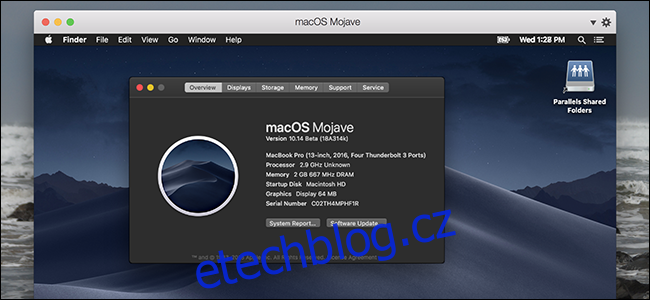
Apple vydal tmavý režim s Mojave a myslíme si, že je skvělý. Dokonce i v náhledu jsme si mysleli, že je lepší než původní tmavý režim ve Windows 10 – zvláště pokud dáváte přednost tmavě šedé před černou.
V době psaní tohoto článku je tmavý režim k dispozici v Catalina, nejnovější verzi macOS společnosti Apple, ale pokud jste ještě neupgradovali na Mojave, stále můžete získat tmavý režim v High Sierra (tak nějak).
Okna
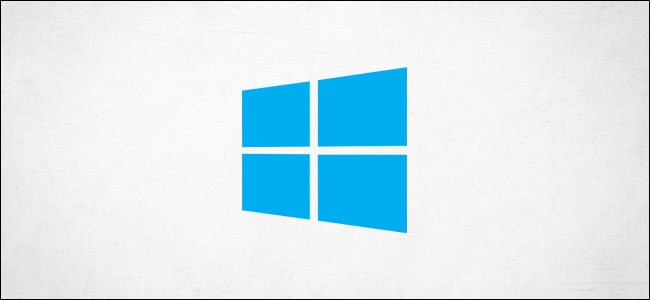
Možná bychom dali přednost tmavě šedému tmavému režimu macOS před verzí Windows jet black, ale Microsoft se tam dostal jako první. Není tak respektován aplikacemi jako tmavý režim macOS, částečně proto, že Windows má širší ekosystém vývojářů aplikací a částečně proto, že Microsoft současně neaktualizoval své výchozí aplikace – nebo Office – aby povolil tmavý režim.
Ubuntu

Pokud používáte Ubuntu nebo jakoukoli variantu Linuxu s prostředím GNOME Shell, můžete povolit více motivů, včetně tmavých. Můžete dokonce vytvořit své linuxové distribuci, aby vypadalo jako tmavý režim Mojave.
iOS/iPadOS
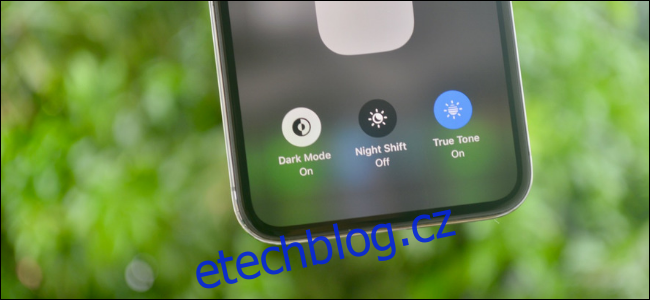
Od iOS 13 a iPadOS 13 mají iPhony a iPady své vlastní tmavé režimy, které většina aplikací respektuje. Na rozdíl od macOS mají skutečně černé pozadí. Zajímá nás, zda Apple někdy začlení mobilní a desktopová uživatelská rozhraní.
Android

Android je složitý, protože výrobci implementují věci různými způsoby. Google představil tmavý režim v Androidu 9 (oficiálně známý jako Android 9 Pie). Pokud máte telefon Google Pixel, najdete možnost tmavého režimu v Nastavení > Displej > Pokročilé > Motiv zařízení.
Pokud je váš telefon od jiného výrobce, není zaručeno, že bude implementovat možnost tmavého režimu. I když ano, funkce se může poněkud lišit od toho, co jsme dosud pokryli.
Například na telefonech Huawei najdete tmavý režim v Nastavení > Baterie > Ztmavit barvy rozhraní, zatímco na zařízeních Samsung Galaxy je v Nastavení > Displej > Noční téma.
Možná budete muset trochu zapátrat, abyste na svém zařízení našli tmavý režim, ale pokud používáte Android verze 9.0 nebo vyšší, měl by tam být.
Prohlížeče
Chrome

Od verzí Chrome 73 (macOS) a Chrome 74 (Windows) Chrome automaticky používá tmavý režim vašeho operačního systému. Pokud chcete pro svůj operační systém používat světlý režim, ale chcete se v Chromu zbavit jasné bílé, můžete jej přinutit, aby používal tmavý režim, bez ohledu na to, v jakém režimu je macOS nebo Windows.
Tmavý režim funguje také v Chromu na Androidu, iPhonu a iPadu a je povolen automaticky na základě výchozího nastavení operačního systému.
Firefox

Stejně jako Chrome, Firefox respektuje vaše nastavení tmavého režimu macOS a Windows, ale existuje také specifické nastavení pro zapnutí tmavého režimu pouze ve Firefoxu.
Okraj
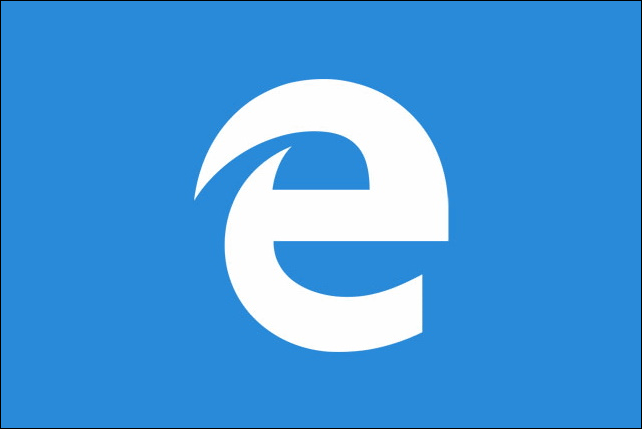
Na rozdíl od Chrome a Firefoxu musíte tmavý režim Edge zapnout ručně. Pokud používáte náhledová sestavení Chromium Edge – verze Microsoftu, která bude brzy vydána na základě enginu Chromium od Googlu – existuje experimentální funkce, kterou můžete zapnout, abyste získali tmavý režim.
Doufejme, že to v určitém okamžiku bude respektovat nastavení tmavého režimu Windows. Zatím se však spokojíme s ručním zapnutím.
Webové stránky
Pokud ve svém operačním systému povolíte tmavý režim, většina prohlížečů jej rozpozná a udělá totéž na jakékoli webové stránce, která jej podporuje. Pro weby, které to zatím nepodporují, je k dispozici rozšíření v Chrome a Firefoxu, které pomůže.
Zde je návod, jak povolit tmavý režim na některých vašich oblíbených webech.
Youtube

YouTube je webová stránka Google, což znamená, že je tam více bílé, než na co dokážete zatřást. Zde je návod, jak si svou příští videorelaci trochu usnadnit.
Slack

Oblíbená chatovací aplikace každého má masivně přizpůsobitelnou barevnou paletu. Pokud však preferujete tmavý režim, Slack má jeden vestavěný.
Gmail

Více Google znamená více oslepující bílé. Chraňte se před umělou sněhovou slepotou s tmavým režimem Gmailu.
Výhled

Pokud pro e-mail používáte webovou aplikaci Outlook, můžete si chránit zrak pomocí tohoto tmavého motivu.
Hulu

Dobrý film nebo flámová relace je lepší ve tmě. Naštěstí má Hulu pro svou webovou aplikaci tmavý režim.
Aplikace
Možná nebudete chtít – nebo nebudete moci získat – tmavý režim všude, ale zde je návod, jak jej zapnout v některých z nejpopulárnějších aplikací.
Slack

Slack jsme zmínili výše v sekci Web, ale stejné změny můžete provést v desktopových a mobilních aplikacích pro iPhone, iPad a Android.
Kancelář

Tmavý režim v Office dává všem aplikacím v tomto tatínkovi sad produktivity na pracovišti mnohem příjemnější odstín. Microsoft také přidal svůj tmavý režim do Office pro Mac, pokud váš počítač běží na Mojave nebo novější.
V neposlední řadě má Microsoft také tmavý režim pro svou mobilní aplikaci Outlook.
Facebook Messenger
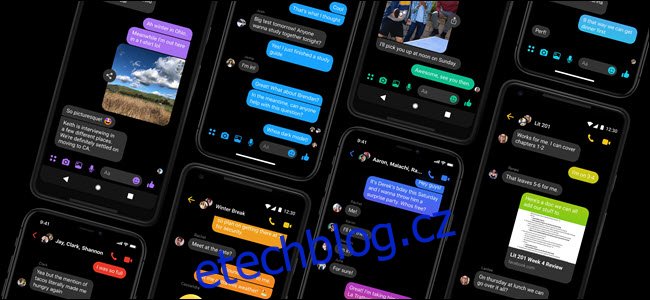
Pokud trávíte hodně času na Facebooku a navíc používáte chytrý telefon, pravděpodobně trávíte nějaký čas také na Facebook Messengeru. Zde je návod, jak zapnout tmavý režim Messengeru a zachránit své unavené oči.
Cvrlikání
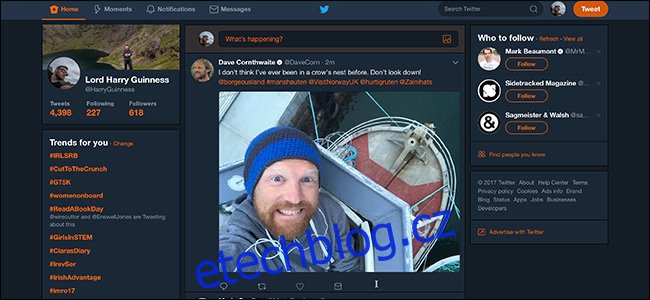
Jen tolik rolování vaše oči snesou. Povolte tmavý režim Twitteru a přiveďte další kolo kočičích videí, memů a hádek s lidmi, které nikdy osobně nepotkáte.

Reddit si dal na čas s vydáním mobilní aplikace, ale rychle naskočil do rozjetého vlaku Dark mode. Když tuto funkci povolíte, můžete procházet subreddity podle libosti a pohodlně.
Klávesnice Android
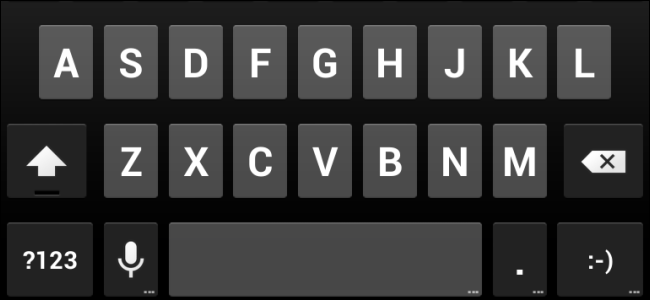
Pokud je aplikace v tmavém režimu, ale musíte psát na oslepující bílé klávesnici, může to být trochu rušivé. Naštěstí můžete klávesnici Google změnit na tmavý režim a přestat se oslepovat.
Hardware
Tmavý režim se neomezuje pouze na aplikace a váš počítač nebo chytrý telefon – můžete jej také aktivovat na některém ze svých oblíbených chytrých domácností a streamovacích zařízení.
Echo Spot

Echo Spots jsou malé a nenápadné, ale jasné, zářící rozhraní může mít opačný efekt, zvláště pokud je to ve vaší ložnici. Pokud chcete, aby byl váš Spot ještě nenápadnější, můžete zapnout tmavý režim a snížit jas, který ruší spánek.
Apple TV
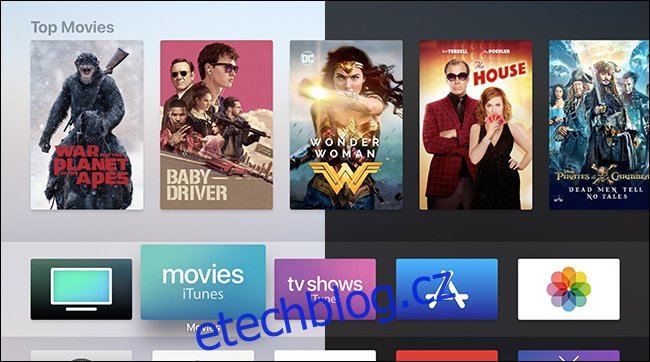
Kdo by nemiloval temné filmové titulky následované jasnou bílou domovskou obrazovkou? Všichni, to je kdo. Pokud máte Apple TV, můžete zapnout tmavý režim a ušetřit si tak bolest.
Máte oblíbenou aplikaci nebo webovou stránku, kterou jsme zde nepopsali? Dejte nám vědět do komentářů a my to uděláme!